先日 Windows 10 恒例秋の大型アップデート「October 2018 Update」が配信されたわけですが。
第6世代以降の一部 Intel CPU を搭載したパソコンでアップデートがブロックされたり、ファイルが勝手に消えちゃったりとなかなかな不具合に見舞われているようですね。
自宅のパソコンはそれらに該当しなかったため、ある意味無事だったのですが・・・
会社のパソコンがおかしくなってしまいました。
症状は「タスクビュー」を開くと画面がフリーズするというもの。
「タスクビュー」は Windows 10 がリリースされた初期から実装されている、仮想デスクトップやアプリケーションを切り替えることのできる便利な機能。
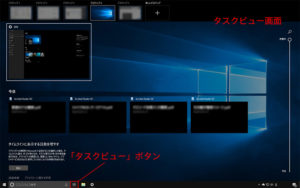
そんなタスクビューの画面を開くと画面がフリーズしてしまうのです。
フリーズしてもマウスカーソルは動くため、あれやこれやと押してみるのですが、タスクビューの画面から一向に切り替わらず。
それから 2 ~ 3 分ほど放置すると突如動き出します。
普段はショートカットキーで仮想デスクトップを切り替えているため問題ないのですが、電話中など片手しか使えない際にマウスでタスクビューから仮想デスクトップを切り替えようとしたときに困る。
最初は特定のアプリケーションが原因かと思い色々なアプリケーションを立ち上げて試してみましたが、最終的にエクスプローラしか開いていない状態でも発生したためアプリケーション起因ではなさそうだと判断。
メモリ不足かと思い立ち上げるアプリケーションを減らしたり、メモリ開放を試したりしましたが症状は改善せず。
そして最後に思い当たったのがタスクビューの下に表示される「アクティビティ履歴」。
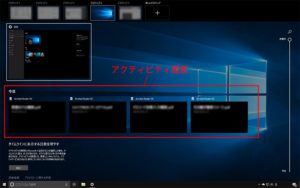
前にエクスプローラを開くとフォルダが表示されるまでに1分ほどかかるようになってしまったことがあり、原因を調べたら「クイックアクセス」に表示される最近使用したファイルの履歴が破損している可能性があるとのことで、履歴を削除したら直ったことがありました。
そのため、今回も「アクティビティ履歴」が破損したのではないかと疑ったわけです。
アクティビティ履歴の削除方法
また、自分の場合はアクティビティ履歴を全く使用していないため、機能をオフにしました。
アクティビティ履歴の機能をオフにする方法
この設定をして丸2日使用してみましたがタスクビューでフリーズすることはなく、アクティビティの履歴を保存、表示する様に戻しましたがこちらもフリーズすることはありませんでした。
やはりアクティビティ履歴が破損していたようです。
同じような現象にお困りの方、一度試してみてはいかががでしょう。
ただし、すべて自己責任でお願いします。
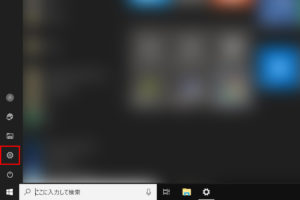

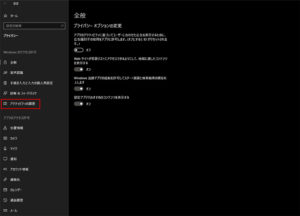
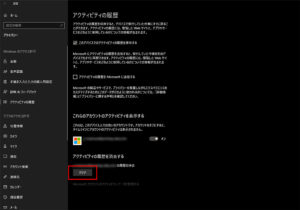
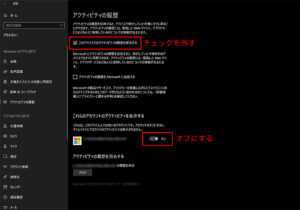
コメント(2件)
教えていただいた方法で、問題解決しました。
こちらの問題は、たぶんネットフォルダを開いていたけれど、環境が変わったので、見つからなくなり、時間がかかっていたと思います。
ありがとうございました。
はじめまして。
コメントありがとうございます。
お役に立てたようでよかったです。